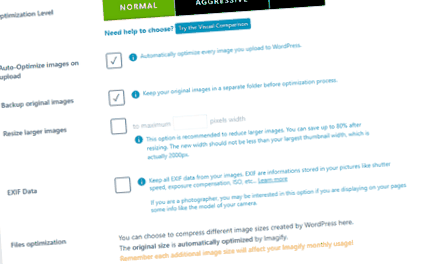Összeomlási tanfolyam a WordPress képoptimalizálásban + hasznos bővítmények
Valószínűleg mindig azt keresi, hogyan lehetne felgyorsítani a WordPress-webhelyet. Az olyan előnyökkel, mint a jobb felhasználói élmény, több konverzió és talán még jobb keresési rangsor, a gyorsabb oldalbetöltési idő mindig jó dolog.
A WordPress felgyorsításának számos módja van (amelyek közül a Pagely sokakat megvalósított). De tekintve, hogy az átlagos weboldal fájlméretének 63% -a kép, a WordPress képoptimalizálásának javítása szemléltető megtérülést kínál az oldal betöltési idejéről.
A WordPress képoptimalizálás alapvetően magában foglalja a képek fájlméretének csökkentését anélkül, hogy befolyásolná a felhasználói élményt, néhány alapvető stratégia megvalósításával.
Ebben a bejegyzésben áttekintjük ezeket a stratégiákat, valamint azt, hogy miként valósíthatod meg azokat saját WordPress-webhelyedhez pluginek vagy manuális módszer segítségével.
Mi történik a WordPress képoptimalizálásában?
A WordPress képoptimalizálása általában két fő kategóriára oszlik:
- A képméretek átméretezése a pazarolt képpontok elkerülése érdekében
- Képek tömörítése a fájlméret csökkentése érdekében
Bár vannak más kisebb szempontok is, például a fájlformátumok, általában úgy kell mondanunk, hogy „dolgozzunk azzal, ami elérhető”.
Bontjuk le ezt a két tényezőt, és elemezzük, miért fontos mindegyik.
A WordPress képméreteinek átméretezése, így nem pazarolja el a helyet
A Statcounter legfrissebb adatai szerint messze a leggyakoribb az asztali képernyő felbontása 1366 × 768. A mobilok hatalmas növekedése az általános leggyakoribb képernyőfelbontást teszi lehetővé 360 × 640.
Miért fontosak ezek a statisztikák? Mivel azt mutatják, hogy egy 4000 × 2000 képpont méretű kép feltöltése nem feltétlenül nyújt jobb minőséget a látogatóknak.
Ha ezeket a képernyőfelbontásokat összekapcsolja azzal a ténnyel, hogy a legtöbb WordPress-webhely rendelkezik legalább egy oldalsávval, az átlagos WordPress-webhely olyan tartalomterülettel rendelkezik, amely a legtöbb felhasználó számára valószínűleg valahol a 800 képpontos tartományban van.
Egy kis pufferen túl, hogy némi rugalmasságot nyújtson Önnek, ha a jövőben témákat változtat, a téma maximális kijelzőmérete felett minden pixel feleslegesen megnöveli a képek méretét. Mellékjegyzet: a fotógalériák használata a WordPress programban segíthet a méretek további korlátozásában, ha megfelelően használják.
Tömörítse a WordPress képeket, hogy még több helyet spóroljon meg
Miután átméretezte a képek méretét, még több fájlméretet borotválhat le úgynevezett művelettel tömörítés. A tömörítés tovább csökkenti a képeket, anélkül, hogy bármilyen méretet módosítana.
A tömörítés kétféle formában létezik:
- Veszteségmentes - mérsékelt típusú tömörítés, amely csökkenti a fájl méretét a minőség befolyásolása nélkül.
- Vesztes - agresszívebb típusú tömörítés, amely nagymértékben csökkenti a fájl méretét a minőség romlásának rovására.
Melyik a jobb? Ez teljes mértékben a céljaitól függ. Ha képei a WordPress-tartalom középpontjában állnak, akkor a minőség megőrzése érdekében célszerű a veszteségmentes tömörítést használni. De ha a képei kevésbé fontosak, akkor érdemes veszteséges tömörítést használni a fájlméret-megtakarítás maximalizálása érdekében.
3 hasznos képoptimalizálási bővítmény összehasonlítva
A WordPress képoptimalizálási beépülő moduljai segíthetnek a WordPressbe feltöltött képek automatikus átméretezésében és tömörítésében.
Bár több mint 3 képoptimalizálási bővítmény létezik, itt egy piszkos kis titok:
Legtöbbjük ugyanazt a képtömörítési algoritmust használja.
Emiatt a legtöbbjük pontosan ugyanazt a fájlméretet takarítja meg.
Ennek ellenére vannak olyan funkcionalitási és árkülönbségek, amelyek miatt érdemes megvizsgálni néhány különböző lehetőséget.
Ahhoz, hogy képet kapjak az egyes bővítmények hatékonyságáról, ugyanazt a tesztképet tömörítem veszteségmentesen (minimális ajánlott tömörítési szint), és ha rendelkezésre áll, vesztesen (a kínált maximális tömörítési szint) annak megtekintéséhez, hogy az egyes bővítmények milyen jól működnek.
Referenciaként a teszt kép kezdő fájlmérete: 194 KB.
1. Képzelje el
Az Imagify ugyanazon csapat képoptimalizáló bővítménye, amely a WP Rocket, egy népszerű WordPress gyorsítótár-bővítmény mögött található.
A beépülő modul 3 tömörítési szintet kínál:
- Normál - veszteségmentes tömörítés
- Agresszív - kissé veszteséges tömörítés
- Ultra - nagyon veszteséges tömörítés
Ezen túl az Imagify értékesítési pontjai a következők:
- Felhasználóbarát, kellemes felület
- Automatikus képméret átméretezése
- Csak bizonyos indexképméretek optimalizálása
- Lehetőség egy kattintással visszaállítani az eredeti képverziókat
Az Imagify ingyenes csomaggal rendelkezik, amely havi 25 MB kép optimalizálását teszi lehetővé. Ezt követően fizetnie kell, 4,99 USD-től kezdve 1 GB-ért.
Mennyivel képzeli el a tömörített képeket?
Amikor alatt fut Normál (veszteségmentes) tömörítés, Képzelje el az eredeti tömörítését 194KB kép a 176 KB megtakarításért 8,9%.
A váltás után Ultra (maximális veszteséges tömörítés), az Imagify összezsugorította a fájlt 98,56KB megtakarításért 49,15%. Mint várható volt, ezek a megtakarítások a képminőség észrevehető csökkenésével jártak.
2. EWWW Image Optimizer
Az EWWW Image Optimizer egy népszerű ingyenes beépülő modul, amely kulcsfontosságú különbséget kínál a legtöbb képoptimalizáló bővítményhez képest.
Míg a legtöbb képtömörítő bővítmény az API-n keresztül küldi a tömörítéshez a bővítmény szerverére, az EWWW Image Optimizer lehetővé teszi, hogy mindent a szerverén tartson. Ez azt jelenti, hogy ha a szerver képes kezelni a munkaterhelést, korlátlan számú képet tömöríthet egy korlátozott készletű képtömörítési algoritmus használatával anélkül, hogy egy fillért is el kellene költenie.
Másrészt, ha mégis inkább a képtömörítési munkát töltené le valaki más szerverére, akkor az EWWW Image Optimizer olyan API-tervet is kínál, amely már 0,003 USD-nként kezdődik képenként.
Ezenkívül szüksége lesz egy API kulcsra, ha hozzáférést szeretne kapni a tömörítési algoritmusok teljes könyvtárához. Például az ingyenes verzió csak veszteségmentes tömörítést tesz lehetővé JPG-k esetén.
Vagyis biztonsági okokból javasoljuk az API vagy a felhőalapú beépülő modulok használatát, ahol az összes képfeldolgozás távoli szervereken történik, és nem igényel semmilyen helyi futtatható fájlt.
A tömörítésen túl az EWWW Image Optimizer segíthet a képek méreteinek automatikus átméretezésében is.
Mennyit tömörít az EWWW Image Optimizer a képekről?
Mivel az EWWW Image Optimizer csak veszteségmentes tömörítést tesz lehetővé, itt csak egy teszt eredménye van.
A tesztkép tömörítésekor veszteségmentesen, Az EWWW Image Optimizer méretét csökkentette 176 KB megtakarításért 8,9%.
Te valóban olvastad ezt a jogot - azonos az Imagify által kínált veszteségmentes tömörítéssel.
3. Smush
A Smush egy másik népszerű képtömörítési plugin a WPMU DEV embereitől.
Az Imagify-hoz hasonlóan a Smush is jól megtervezett felületet kínál, valamint hasznos lehetőségeket kínál, amelyek lehetővé teszik a képek méreteinek automatikus átméretezését és az egyes indexképméretek tömörítését.
A Smush és az Imagify közötti fő különbség az árképzés.
A Smush 100% -ban ingyenes az 1 MB-os képeknél, de csak veszteségmentes tömörítést kínál. Nagyobb képek, agresszívebb tömörítés és az eredeti képek mentésének lehetősége a WPMU DEV tagságra lesz szükség, havonta 49 dollárnál kezdődően.
Jó esély van arra, hogy drágábbnak bizonyul, mint az Imagify, bár hozzáfér a WPMU DEV összes többi bővítményéhez, ami nagy előny.
Mennyibe tömöríti a kép a képeket?
Az EWWW Image Optimizerhez hasonlóan az ingyenes Smush plugin is csak veszteségmentes tömörítést kínál.
A tesztkép tömörítése után a Smush veszteség nélkül képes volt méretét csökkenteni 176 KB megtakarításért 8,9%.
Újra, azonos a másik két pluginhoz.
Mit mutat a tesztelés a képoptimalizálási bővítményekről?
Amint az a tesztelésből kiderül, nincsenek nagy különbségek a népszerű beépülő modulok tényleges tömörítésében. Ezért jobb, ha bővítményeket választ felületük, funkcióik és áraik alapján.
Hogyan lehet manuálisan optimalizálni a WordPress képeket feltöltés előtt
Mint különféle webhelyek szabadúszó munkatársa, magabiztosan mondhatom, hogy elsajátítottam a képek tömeges optimalizálásának művészetét, mielőtt valaha feltöltöttem volna őket a WordPressre. Míg az előző beépülő modulok automatikusabb megközelítést kínálnak, a manuális módszer hasznos, ha:
Tetszik ez a tartalom? Találkozz Pagely-vel.
- Nem akar fizetni egy pluginért
- Nincs rendszergazdai hozzáférése ahhoz a webhelyhez, ahová képeket tölt fel
A képek ingyenes ingyenes manuális optimalizálásához kezdje el a képek átméretezésével a BIRME nevű eszközzel.
A képek átméretezésén túl az eszköz segíthet a képek automatikus kivágásában is. Ha csak átméretezésre törekszik vágás nélkül, feltétlenül válassza az Automatikus magasság opciót:
Miután átméretezte a képek méretét, azokat is tömörítheti Veszteségmentesen vagy Vesztesen az ingyenes Kraken webes felület használatával:
Mindkét eszköz használata csak néhány másodpercet vesz igénybe. Ha elkészült, feltöltheti a már optimalizált képeket egyenesen a WordPress-be.
Dinamikusan méretezheti és tálalhatja a képkészleteket a PressThumb segítségével
A pimasz ügyfelek hozzáférhetnek rugalmas, igény szerinti képkezelés.
nyomja megHüvelykujj egy egyszerű drop-in szolgáltatás, amely engedélyezhető a WordPress webhelyen a képoptimalizálás és az indexképek valós idejű letöltéséhez, megtakarítva a sávszélességet, a tárhelyet és az oldalméretet.
Tudjon meg többet itt.
Az optimalizált képek gyorsabbá válnak
A WordPress-képek optimalizálása nagyszerű módja a WordPress-webhely felgyorsításának. De ez is csak a csata része. Szüksége van egy felügyelt WordPress-gazdagépre is, amely megfelelő technológiai alapot biztosít a lángoló, gyors WordPress-webhely futtatásához.
- Fogyás Új ruhák testkép kapcsolat
- Érintse meg a BeFunky képretusálás és arcszerkesztő funkciót
- Amit szeretnék, ha tudnék a szülés utáni testtömegről és a BabyCenter testképéről
- Az átalakító fotók sérthetik a testképet, legyőzve céljukat - Insider
- Fogyás és egészséges táplálkozás WordPress témák - WP Daddy